Comment configurer un compte Microsoft
Pour configurer un compte Microsoft afin de pouvoir synchroniser tous vos appareils, suivez les étapes ci-dessous.
Étape 1 : l’écran que vous verrez vous demande de déverrouiller votre expérience Microsoft. Cliquez sur Se connecter.
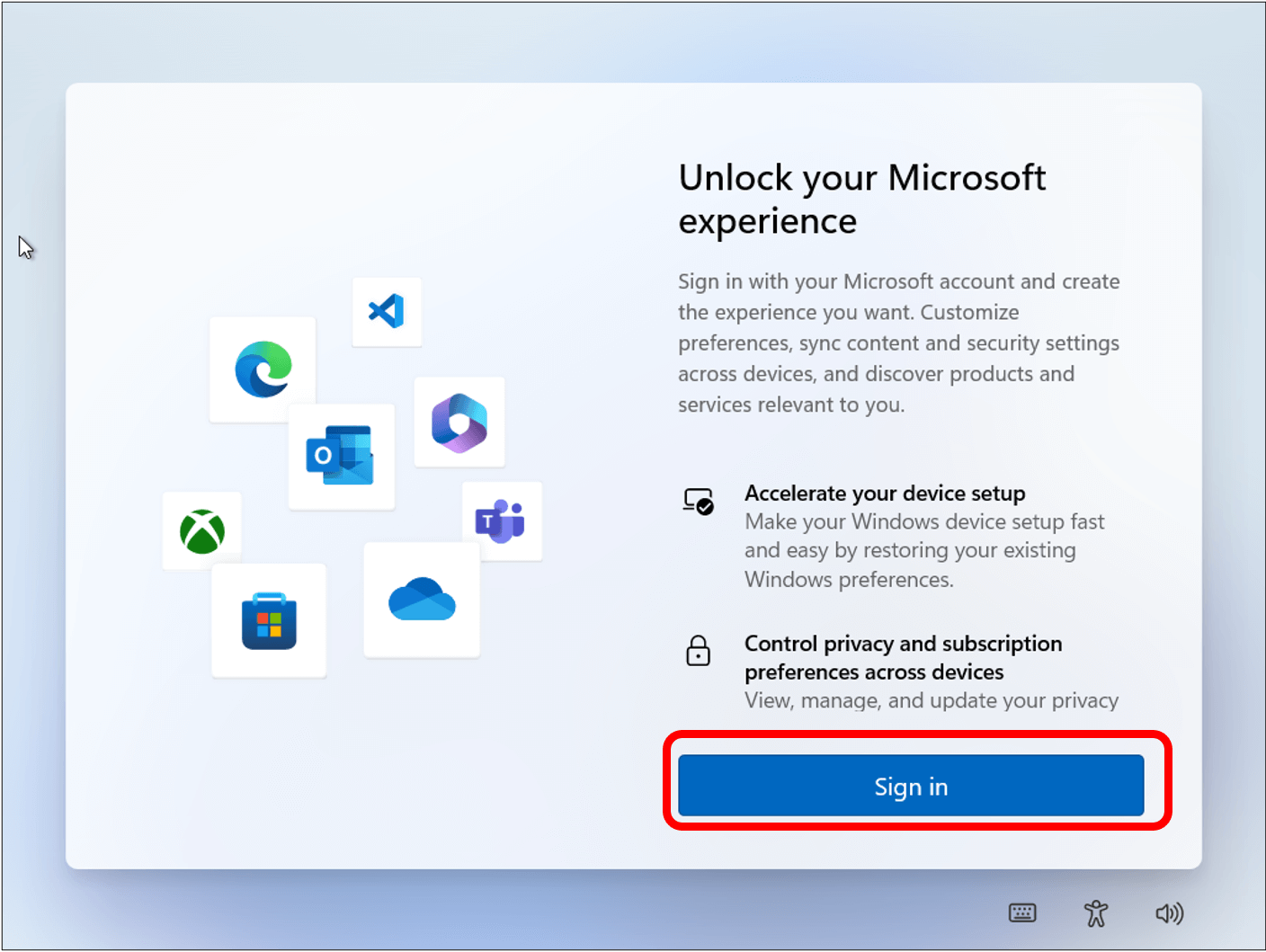
Étape 2 : vous verrez ensuite un écran vous demandant de vous connecter à votre compte Microsoft. Cliquez sur Créez-en un.
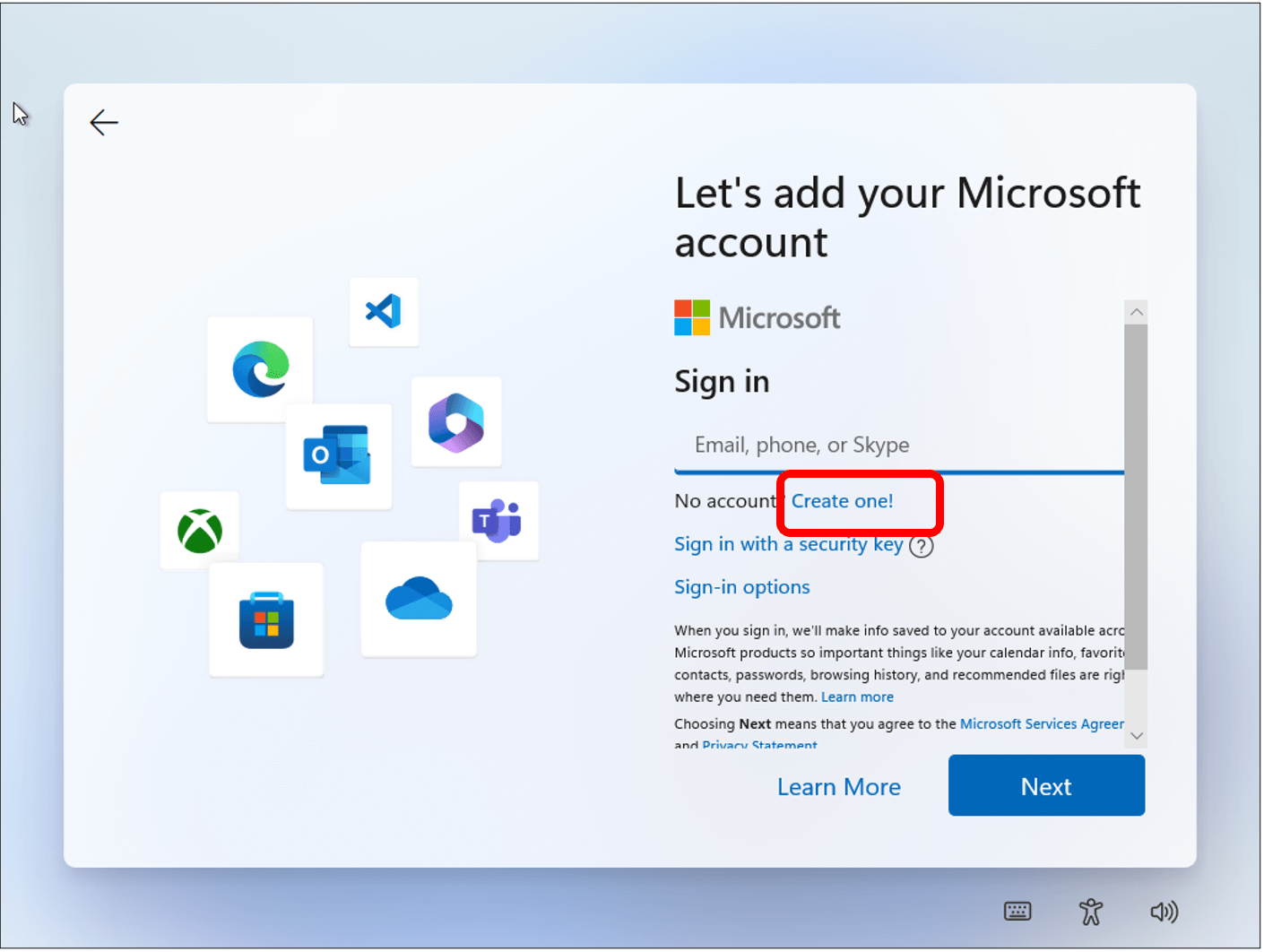
Étape 3 : on vous demandera ensuite d’entrer une adresse courriel. Si vous voulez utiliser une adresse courriel, vous pouvez l’entrer. Cliquez ensuite sur Suivant. Remarque : si vous voulez une nouvelle adresse de courriel, cliquez sur Obtenez une nouvelle adresse courriel.
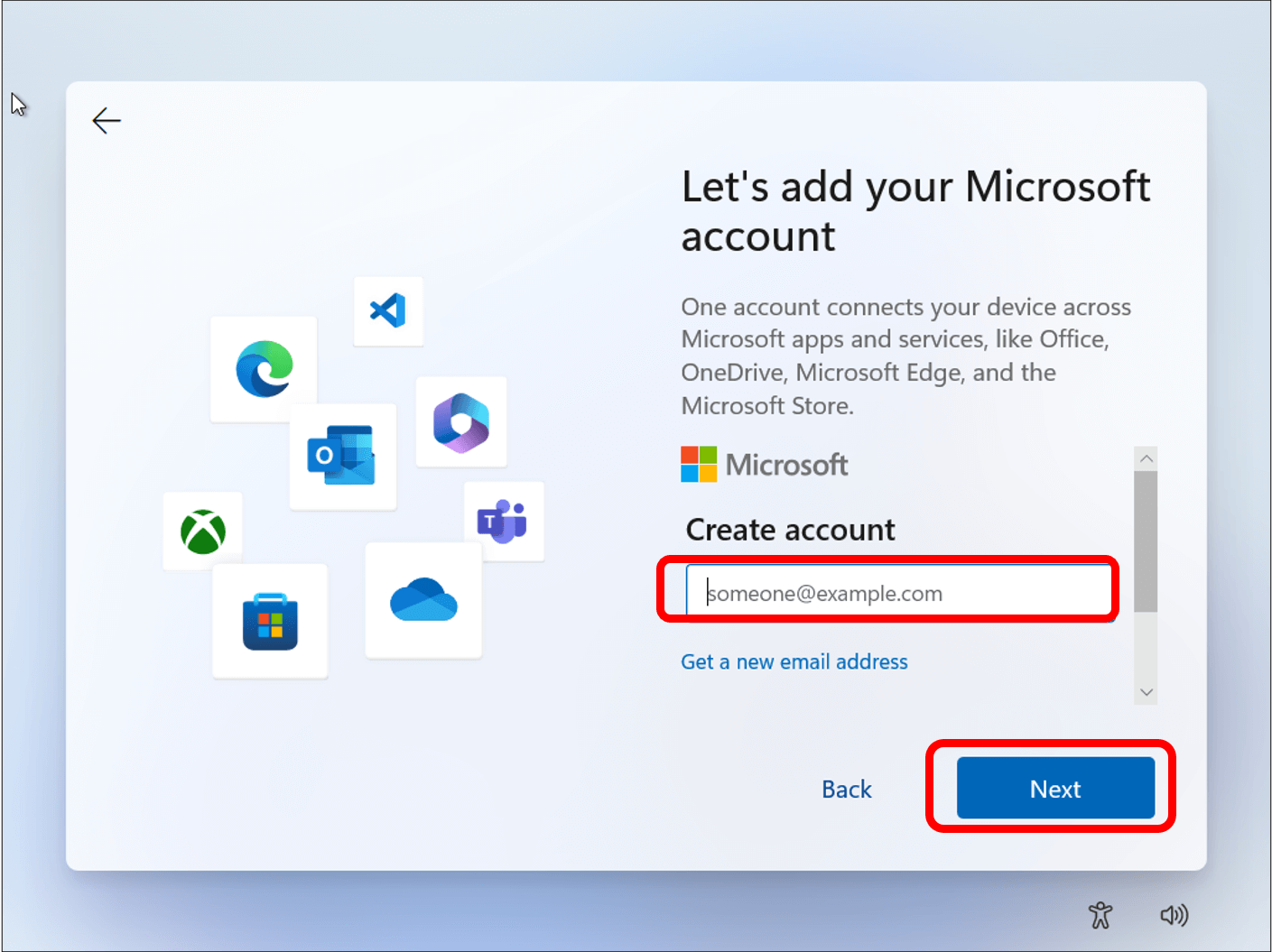
Étape 4 : vous devrez maintenant créer un mot de passe pour votre compte. N’oubliez pas de choisir un mot de passe qui ne sera pas facile à déterminer pour les autres. Une fois que vous avez créé votre mot de passe, cliquez sur Suivant.
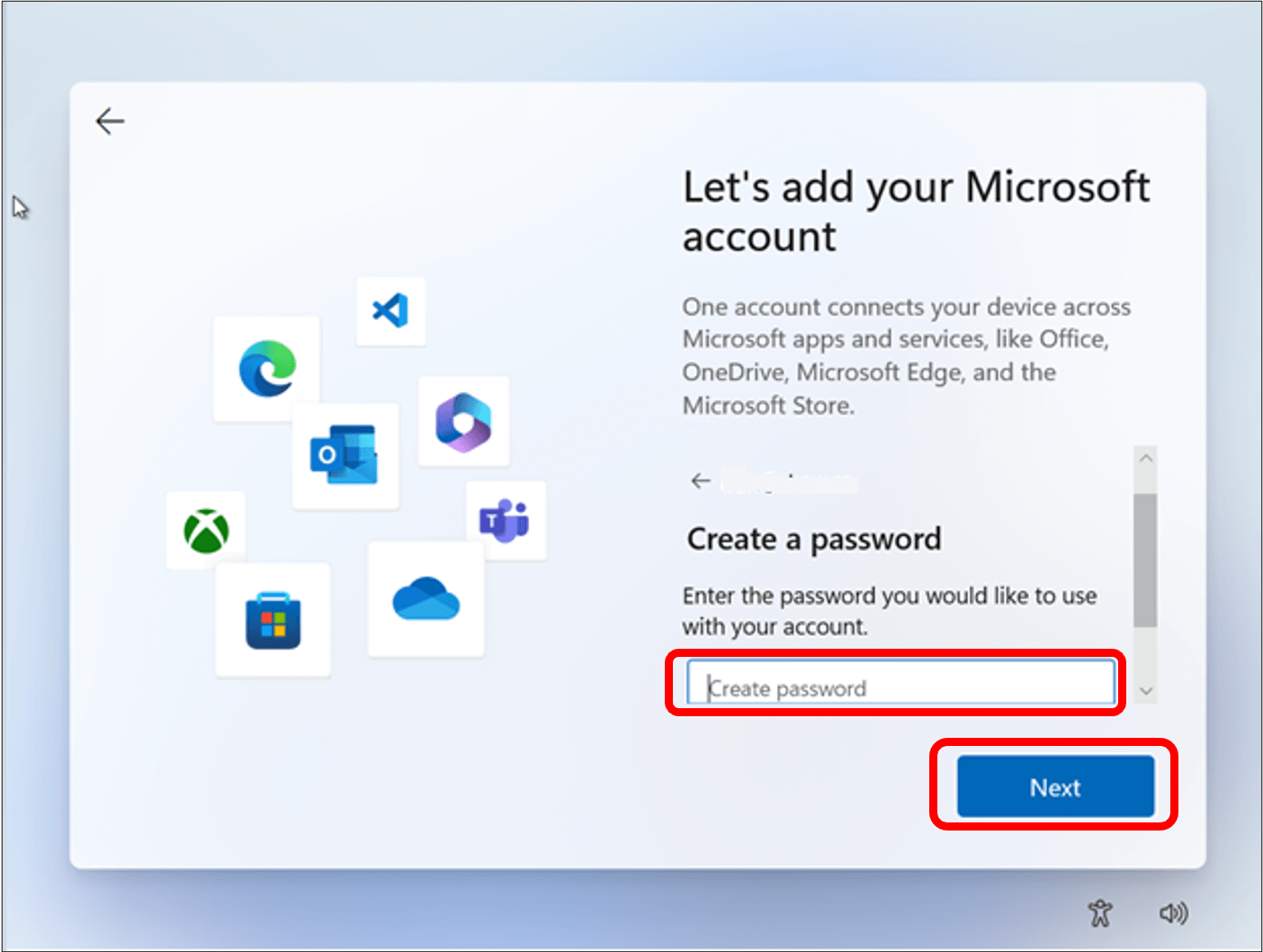
Étape 5 : on vous demandera ensuite de fournir des renseignements sur vous-même. Cliquez sur chaque case pour entrer les renseignements. Une fois que vous avez terminé, cliquez sur Suivant.
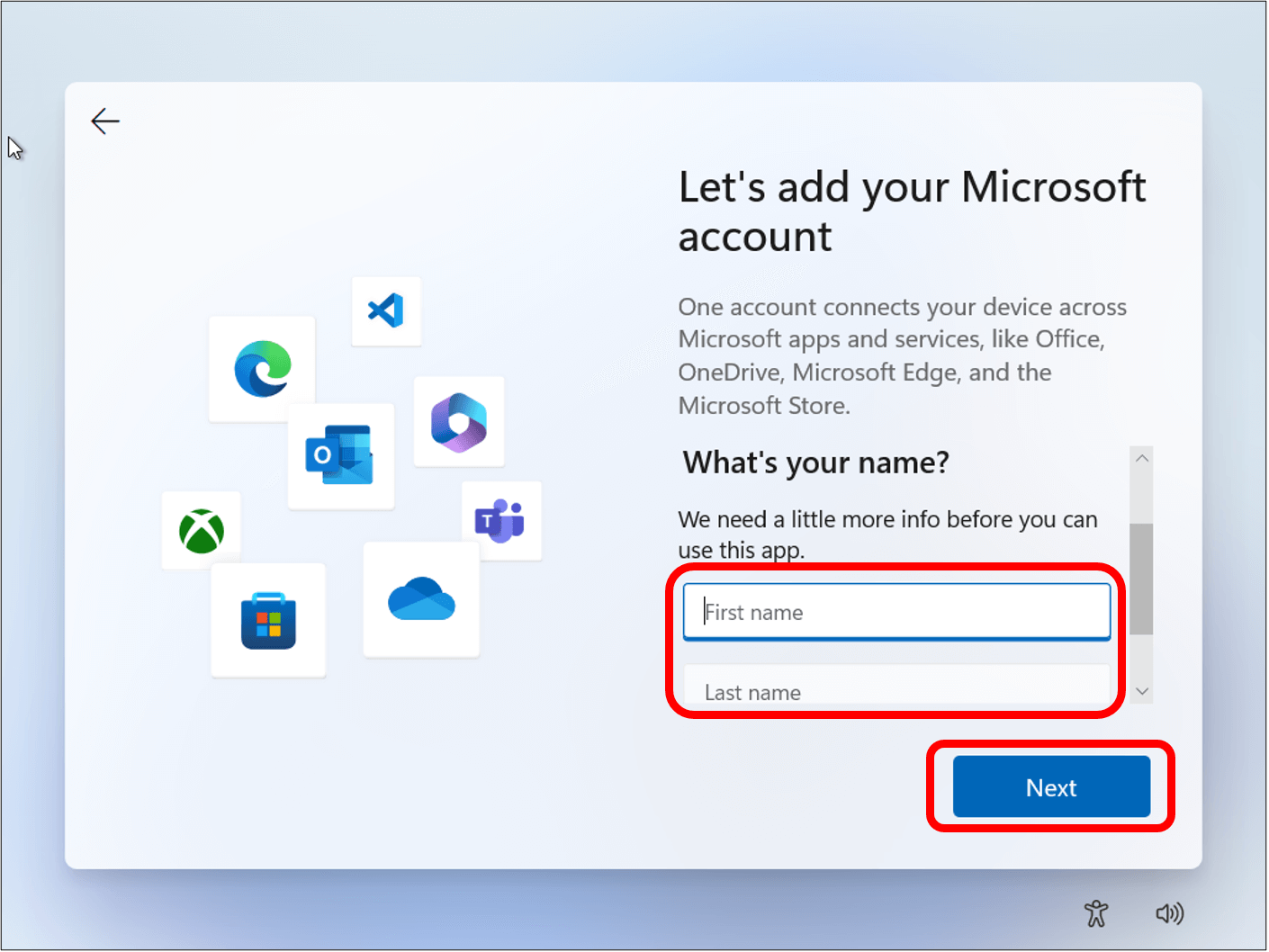
Étape 6 : choisissez votre pays, puis cliquez sur Suivant.
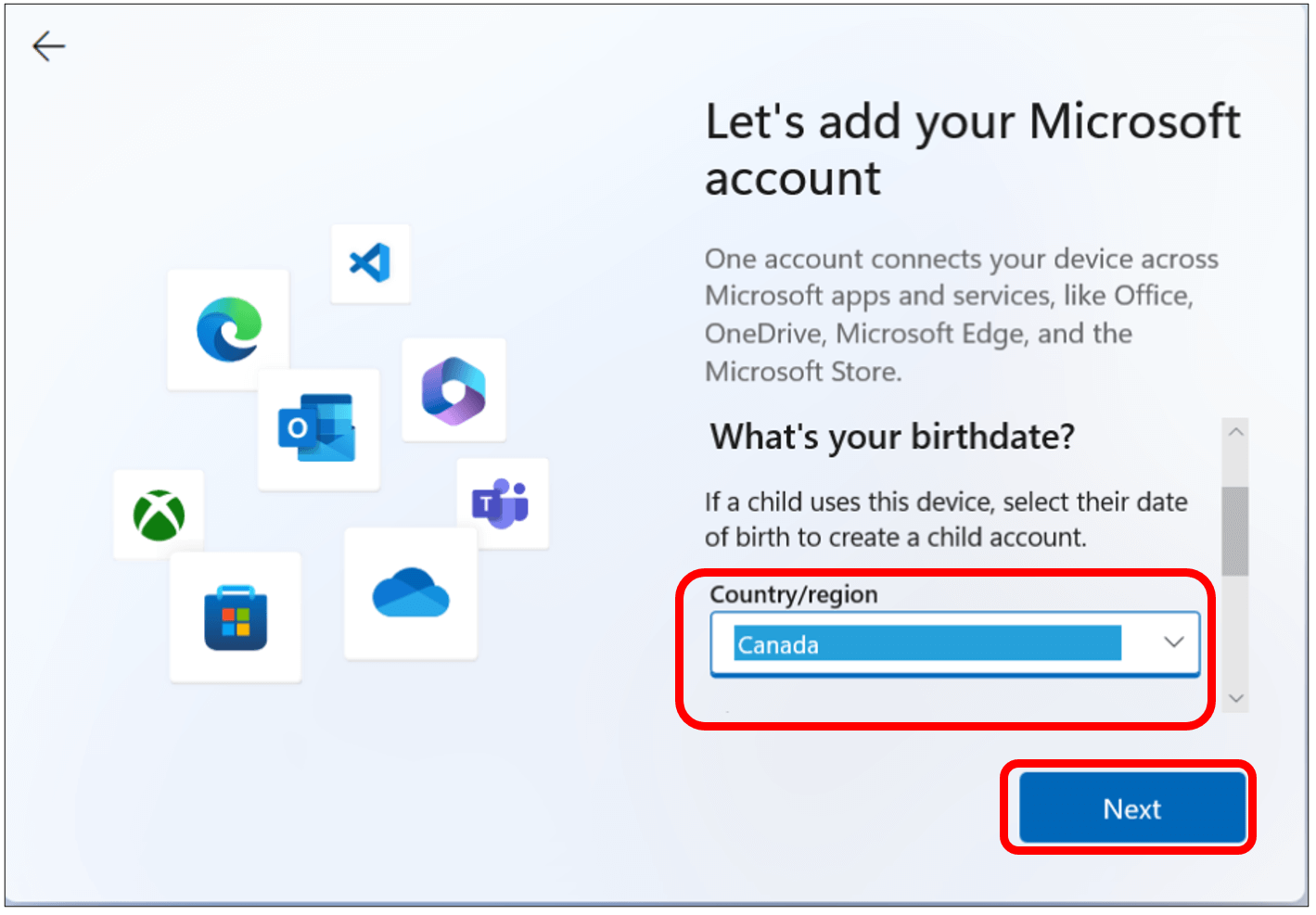
Étape 7 : la fenêtre suivante consiste à configurer une adresse courriel secondaire et un numéro de téléphone pour la récupération. Cette étape vous aidera si jamais vous êtes verrouillé(e) de votre compte ou si vous oubliez votre mot de passe ou votre nom d’utilisateur. Une fois que vous avez entré une adresse courriel secondaire, cliquez sur Suivant.
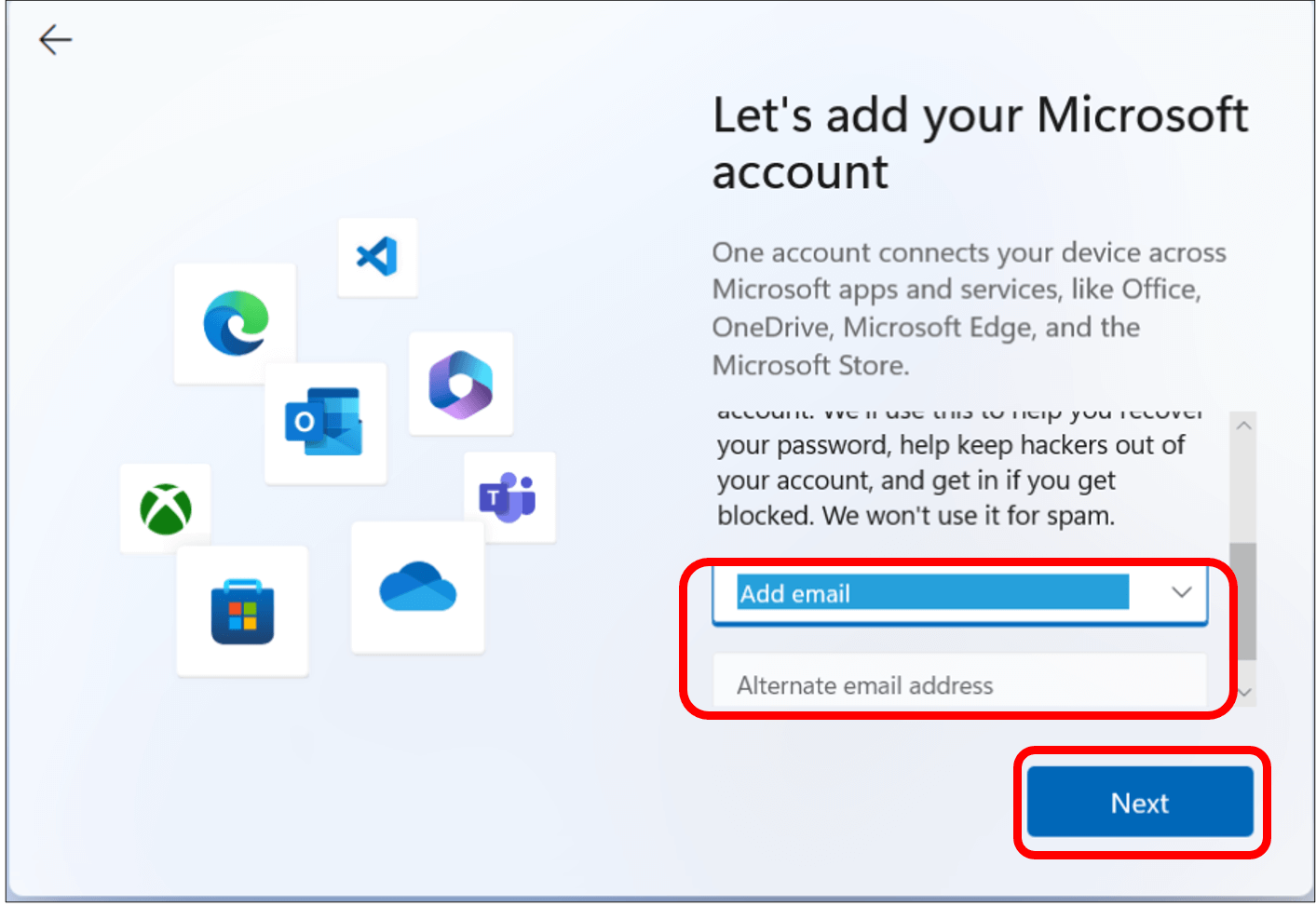
Étape 8 : on vous demandera ensuite d’entrer le mot de passe de votre adresse courriel et de cliquer sur Se connecter.
Si l’ordinateur est livré avec Windows 11 Pro, une autre fenêtre s’affichera et indiquera Configurons les choses pour votre travail ou votre école. Elle vous demandera d’entrer les informations d’identification de votre organisation pour configurer l’appareil, à savoir votre adresse courriel et votre mot de passe.
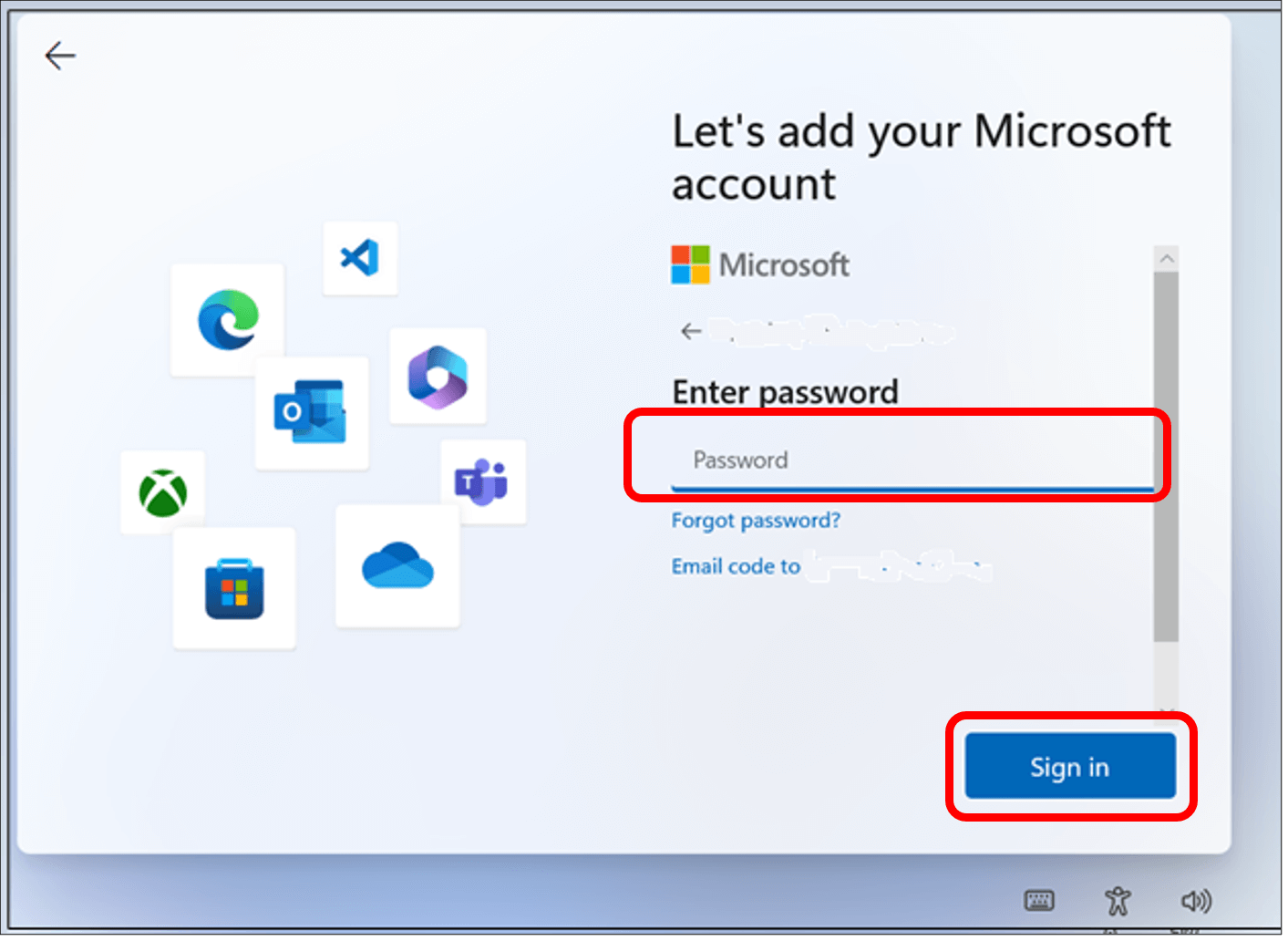
Vous avez maintenant créé un compte Microsoft! Passez à la leçon suivante pour suivre les étapes du processus de configuration.
